在 Windows 10 上修复 Minecraft 崩溃问题的 10 种方法
已发表: 2019-07-29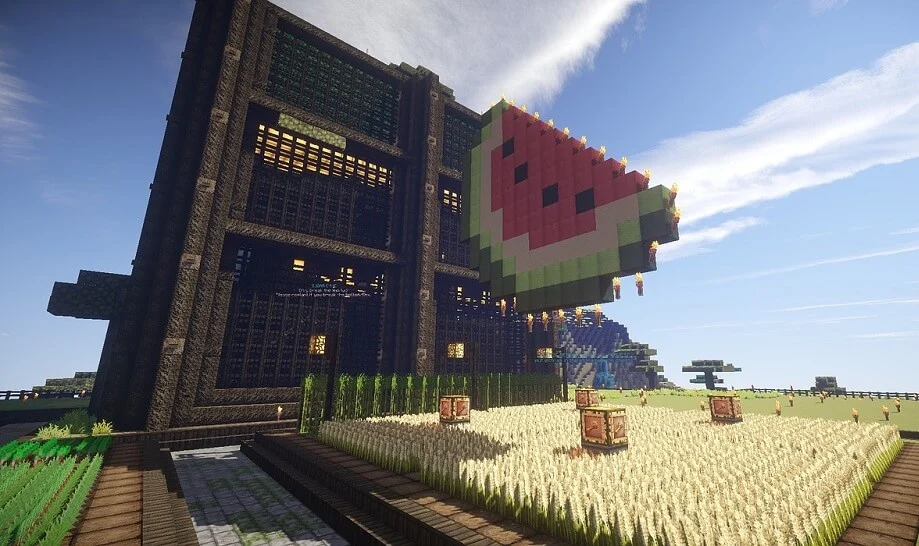
修复 Minecraft 崩溃问题:在工作期间或在与工作相关的紧张会议之后,您要做的第一件事就是通过听音乐、看视频或某些人喜欢玩游戏来放松心情。 玩游戏最棒的地方在于它能让你精神焕发,让你平静下来。 您可以随时随地在 Windows 10 PC 上轻松玩多种游戏。 您可以从 Windows 10 中的 Microsoft Store 下载许多游戏。其中一款流行的游戏是 Minecraft,它在过去获得了很多人气。
Minecraft: Minecraft 是一款由瑞典游戏开发商 Markus Persson 开发的沙盒游戏。 虽然市场上有很多游戏,但这款游戏已经获得了很大的人气,因为它适合所有年龄段的人,也因为它允许用户在 3D 程序生成的世界中构建自己的世界。 建立自己的世界需要大量的创造力,这是游戏最重要的方面,它吸引了所有年龄段的人。 这就是为什么这款游戏是玩得最多的游戏之一,这对任何人来说都不足为奇。
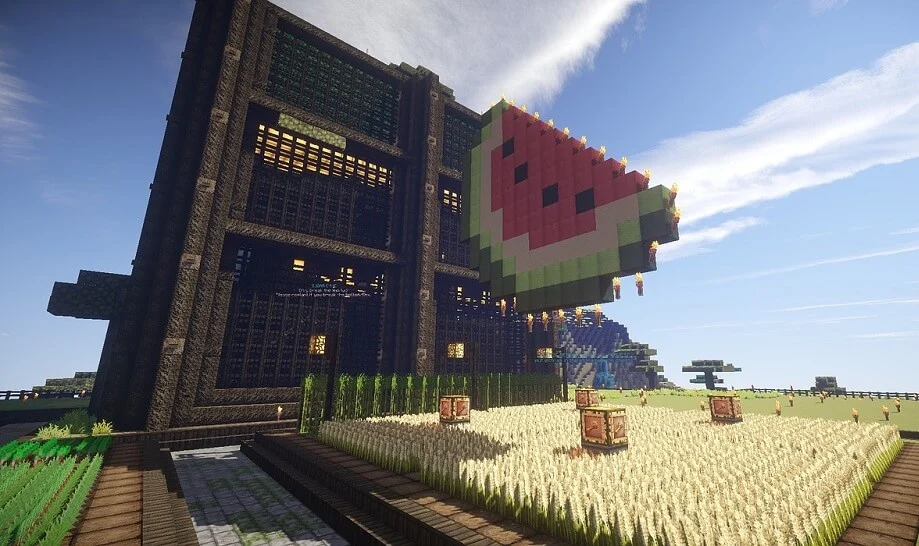
现在开始开发,它主要基于 Java 编程语言,因为它的大部分游戏内模块都依赖于 JAVA 技术,允许玩家使用模组修改游戏,以创建新的游戏机制、物品、纹理和资产. 现在您知道这是一款非常受欢迎的游戏,需要很多技术才能工作,所以很明显游戏也一定存在一些错误和问题。 拥有如此庞大的粉丝群,对于微软这样的大公司来说,维护一切甚至是一项艰巨的任务。 所以基本上Minecraft崩溃是大量用户面临的一个非常普遍的问题。 有时,这是由于应用程序本身的故障,而其他时候问题可能出在您的 PC 上。
Minecraft 崩溃的原因有很多,例如:
- 您可能不小心按下了F3 + C键,因为按下这些键会手动触发崩溃以进行调试
- 没有足够的处理能力,由于繁重的操作导致游戏崩溃
- 第三方模组可能与游戏冲突
- 显卡硬件问题
- 游戏电脑最低要求
- 防病毒软件与 Minecraft 冲突
- RAM 不足,无法运行游戏
- 某些游戏文件可能会损坏
- 显卡驱动程序过时或丢失
- 游戏中的错误
如果您的游戏或 PC 遇到任何问题,请不要担心,因为大多数问题都可以轻松解决。 因此,不要浪费任何时间,让我们看看如何在下面列出的故障排除指南的帮助下修复 Windows 10 上的 Minecraft 崩溃问题。
内容
- 解决 Minecraft 崩溃问题的 10 种方法
- 方法 1:重新启动计算机
- 方法 2:更新 Windows
- 方法 3:更新我的世界
- 方法 4:更新显卡驱动程序
- 方法 5:回滚更新
- 方法6:检查是否安装了Java
- 方法 7:更新 Java
- 方法 8:运行系统文件检查器 (SFC) 扫描
- 方法 9:禁用 Minecraft 的顶点缓冲区对象
- 方法 10:重新安装 Minecraft
解决 Minecraft 崩溃问题的 10 种方法
确保创建一个还原点以防万一出现问题。
以下是修复Minecraft 崩溃问题的各种方法。 如果您已经知道问题的原因,那么您可以直接尝试与解决方案对应的方法,否则您需要逐个尝试每个解决方案,直到问题解决。
方法 1:重新启动计算机
这是您每次遇到任何崩溃问题时都应遵循的最基本的故障排除步骤。 您应该始终尝试重新启动您的 PC,以便如果任何问题、软件、硬件等与系统发生冲突,那么很可能在重新启动后不会,这可以自动解决问题。
要重新启动计算机,请执行以下步骤:
1.单击开始菜单,然后单击左下角的电源按钮。
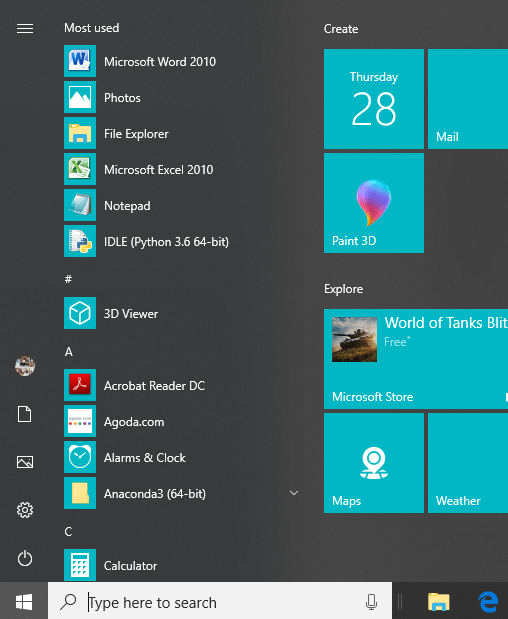
2.单击重新启动,您的计算机将自行重新启动。
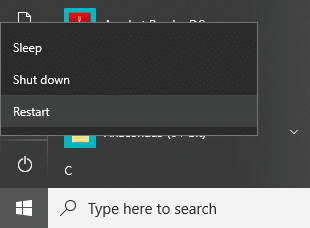
计算机重新启动后,再次尝试启动 Minecraft 并检查您的问题是否已解决。
方法 2:更新 Windows
Microsoft 不时发布 Windows 更新,您永远不知道哪个更新会破坏您的系统。 因此,您的计算机可能缺少一些导致 Minecraft 崩溃问题的重要更新。 通过更新 Windows,您的问题可能会得到解决。
1.按 Windows 键 + I 打开设置,然后单击“更新和安全”图标。
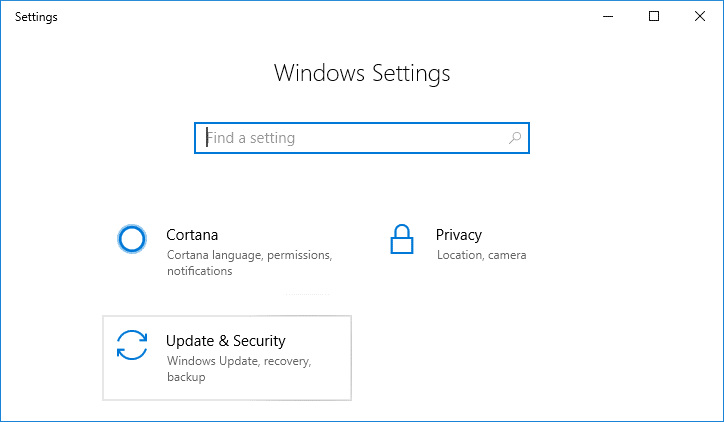
2.现在从左侧窗格中确保选择Windows 更新。
3.下一步,单击“检查更新”按钮,让 Windows 下载并安装任何待处理的更新。
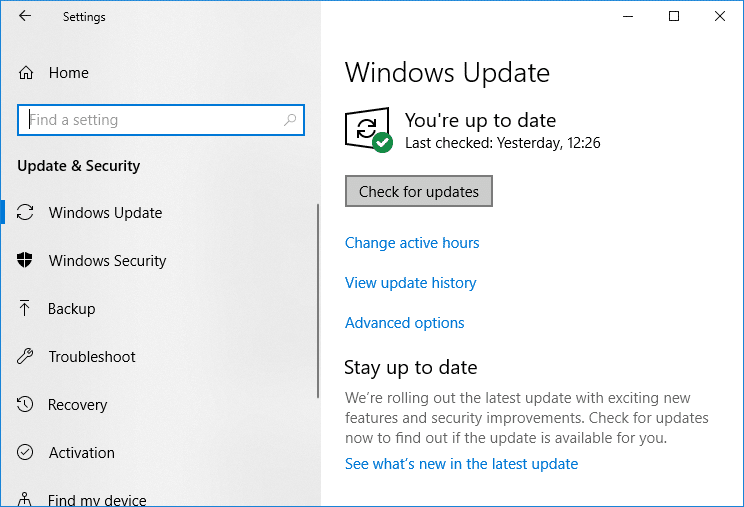
4.将出现以下屏幕,其中包含可供下载的更新。
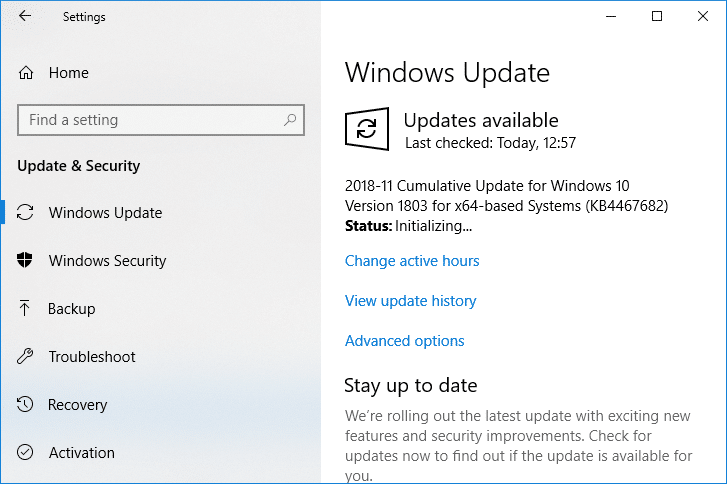
下载并安装任何待处理的更新,完成后您的计算机将保持最新状态。 现在检查您是否能够修复 Windows 10 上的 Minecraft 崩溃问题。
方法 3:更新我的世界
如果上述方法无法提供帮助,请不要担心,因为您可以尝试这种方法来尝试更新 Minecraft。 如果 Minecraft 有任何待处理的更新,那么您需要尽快安装它们。 因为新的更新总是伴随着改进、错误修复、补丁等可以解决您的问题。
要更新 Minecraft,请按照以下步骤操作:
1.通过使用 Windows 搜索栏搜索来打开Microsoft Store 。
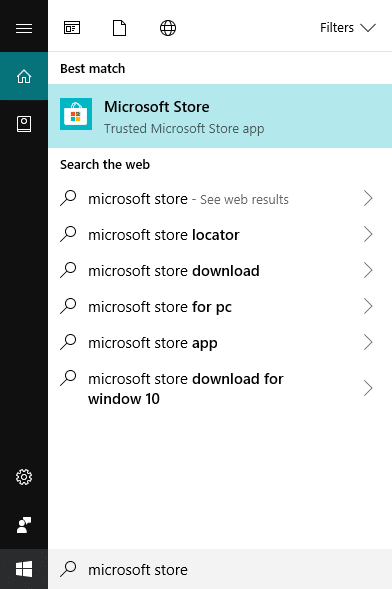
2.按键盘上的 Enter 键打开 Microsoft Store。
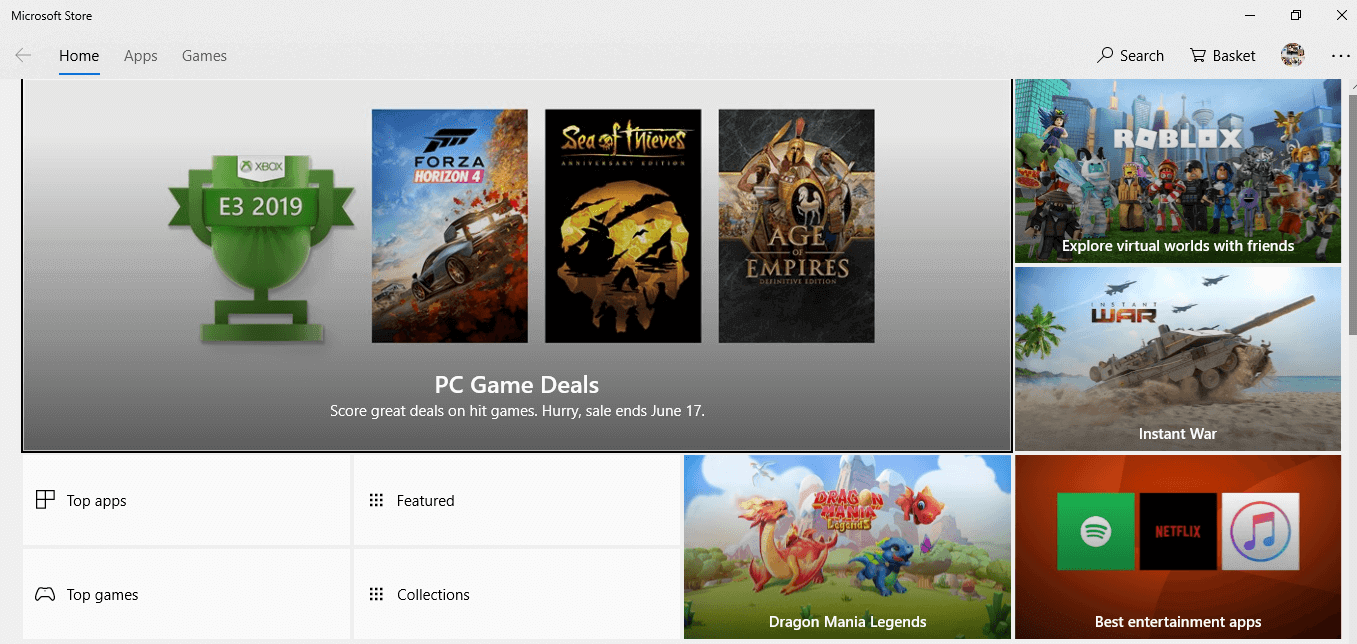
3.单击右上角的三个点。
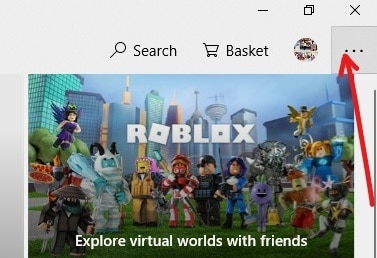
4.将弹出一个新的上下文菜单,您需要点击下载和更新。
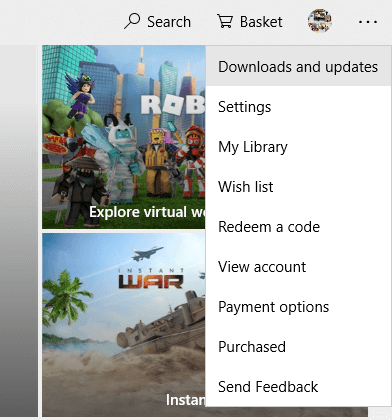
5.点击右上角的获取更新按钮。
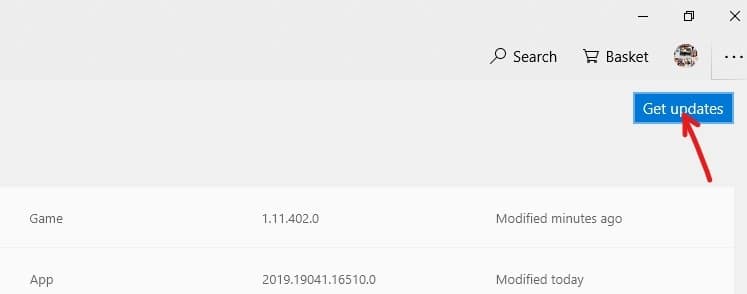
6.如果有任何可用的更新,Windows 将自动安装它。
7.安装更新后,再次检查您是否能够修复 Windows 10 上的 Minecraft 崩溃问题。
方法 4:更新显卡驱动程序
Minecraft 崩溃问题的最基本原因是显卡驱动程序过时、不兼容或损坏。 因此,为了解决此问题,您需要按照以下步骤更新图形驱动程序:
1.在 Windows 搜索栏中键入设备管理器。
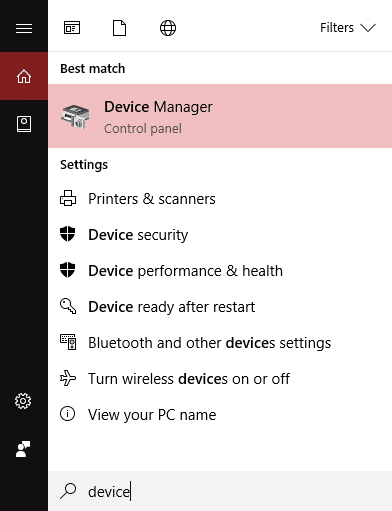
2.点击 Enter 按钮打开设备管理器对话框。
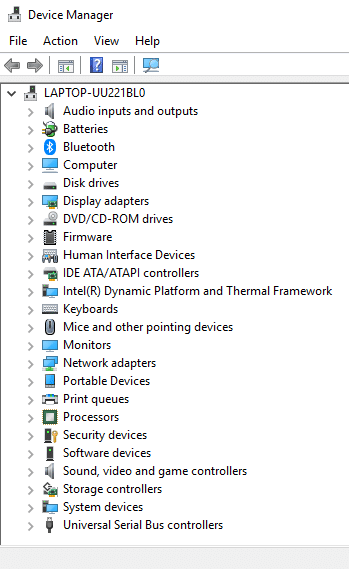
3.单击显示适配器将其展开。
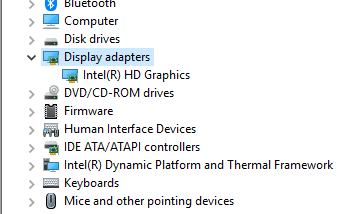
4.右键单击您的显卡并选择更新驱动程序。
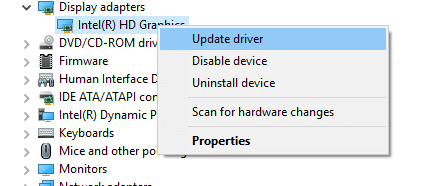
5.单击自动搜索更新的驱动程序软件。
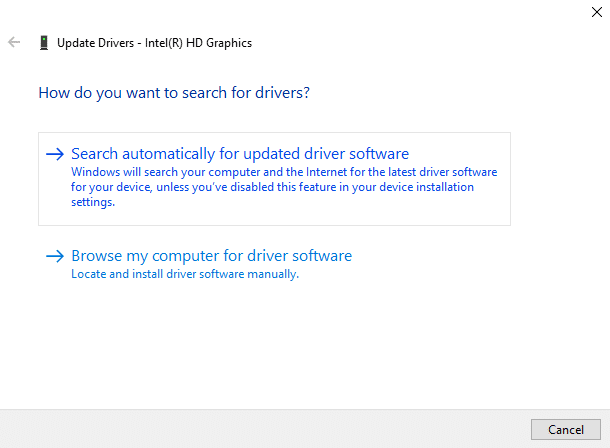
6.如果有任何可用的更新,Windows 将自动下载并安装更新。 等待该过程完成。
7.完成该过程后,按照屏幕上的说明重新启动计算机。
您也可以按照本指南手动更新显卡驱动程序。
方法 5:回滚更新
有时更新弊大于利,Minecraft 或某些设备驱动程序可能就是这种情况。 发生的情况是,在更新过程中,驱动程序可能会损坏,或者 Minecraft 文件也可能会损坏。 因此,通过卸载更新,您可能能够修复 Minecraft 崩溃问题。
1.按 Windows 键 + I 打开设置,然后单击“更新和安全”图标。
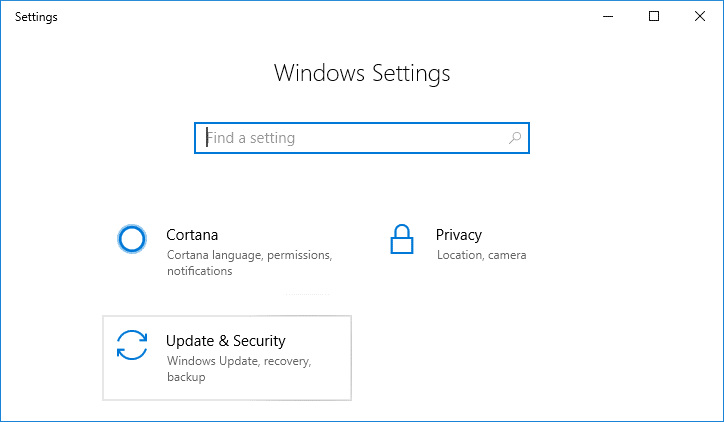
2.现在从左侧窗格中确保选择Windows 更新。
3.现在在 Windows 更新下点击查看更新历史。
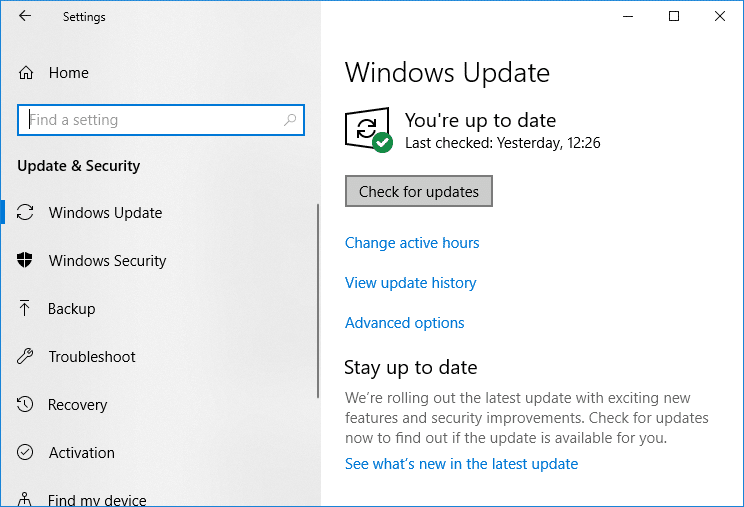

4.下一步,单击查看更新历史记录标题下的卸载更新。
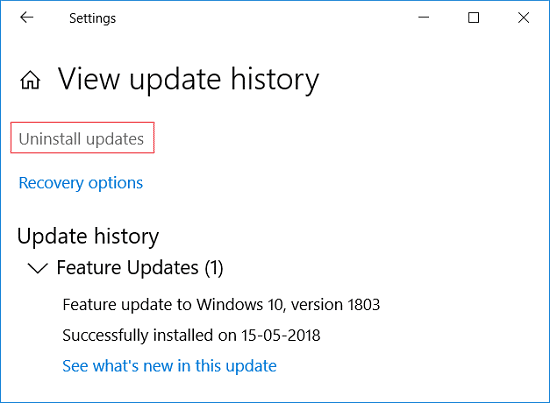
5.右键单击最新更新(您可以按日期对列表进行排序),然后选择卸载。

6.完成后,您的最新更新将被卸载,重新启动您的 PC。
重新启动计算机后,再次玩 Minecraft,您可能能够修复 Windows 10 上的 Minecraft 崩溃问题。
方法6:检查是否安装了Java
由于 Minecraft 的大部分功能都依赖于 Java,因此必须在您的 PC 上安装 Java。 如果您没有 Java,那么您应该做的第一件事就是安装最新版本的 Java。
因此,请按照以下步骤检查您的系统上是否安装了 Java:
1.在 Windows 搜索中键入 cmd,然后右键单击命令提示符并选择以管理员身份运行。
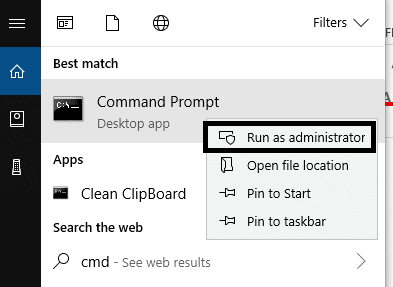
2.在cmd中输入以下命令并回车:
java –版本
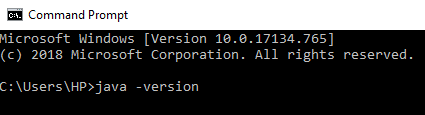
3.点击回车后,命令将执行,您将看到如下内容:
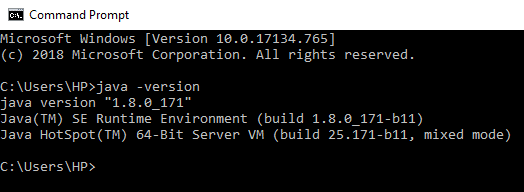
4.如果结果显示任何Java版本,则表示您的系统上安装了Java。
5.但如果没有显示版本,你会看到如下错误信息:'java' is not Recognized as internal or external command, operable program or batch file。
如果您的计算机上没有安装 java,则需要按照以下步骤安装 java:
1.进入java官网,点击下载Java。
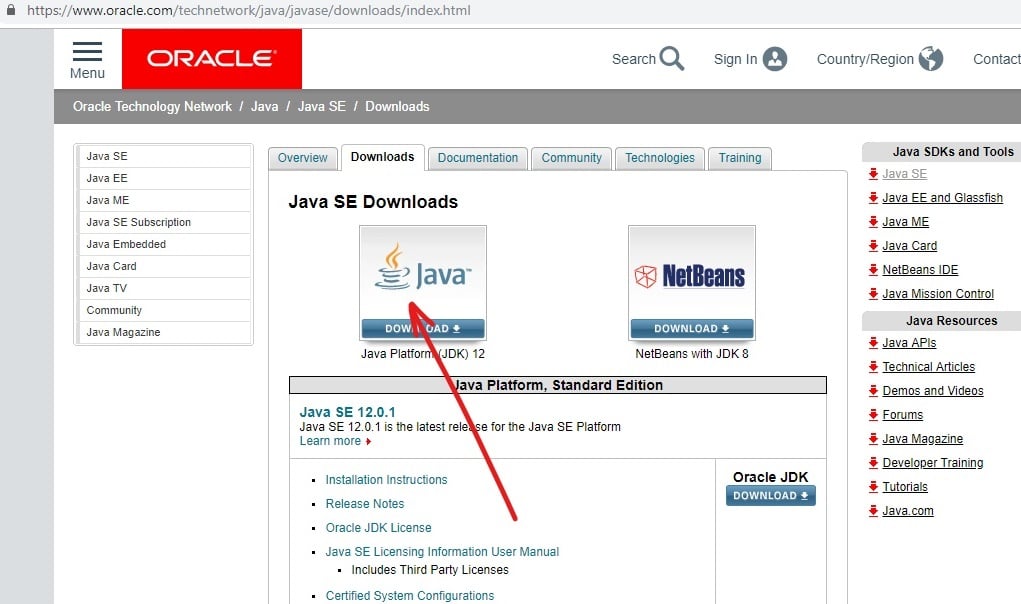
2.现在单击要安装java的操作系统旁边的下载。
注意:在我们的例子中,我们想在 Windows 10 64 位计算机上安装 java。
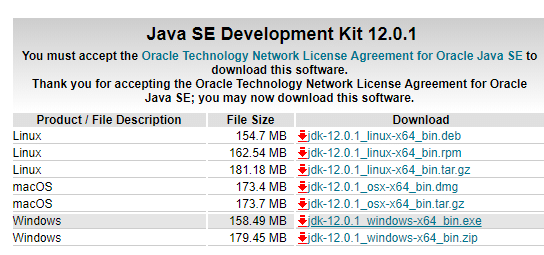
3.Java SE 将开始在您的计算机上下载。
4. 下载完成后,按照屏幕上的说明解压文件并在您的计算机上安装 Java。
安装 Java 后,检查 Minecraft 是否仍在崩溃或您的问题是否已解决。
方法 7:更新 Java
Minecraft 频繁崩溃的另一种可能性是您的系统上可能安装了过时的 Java 版本。 因此,您可以通过将 Java 更新到可用的最新版本来解决此问题。
1.通过使用 Windows 搜索栏搜索来打开配置 Java 。
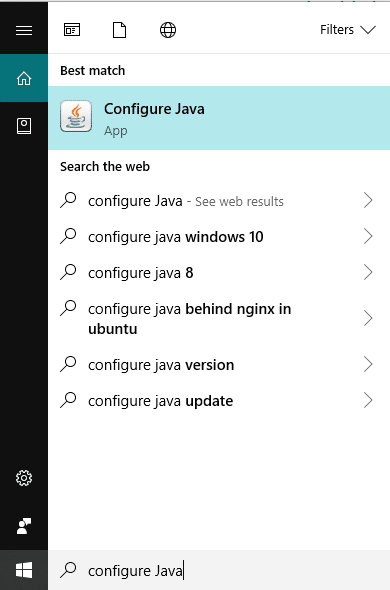
2.点击搜索结果顶部的回车按钮,将打开Java 控制面板对话框。
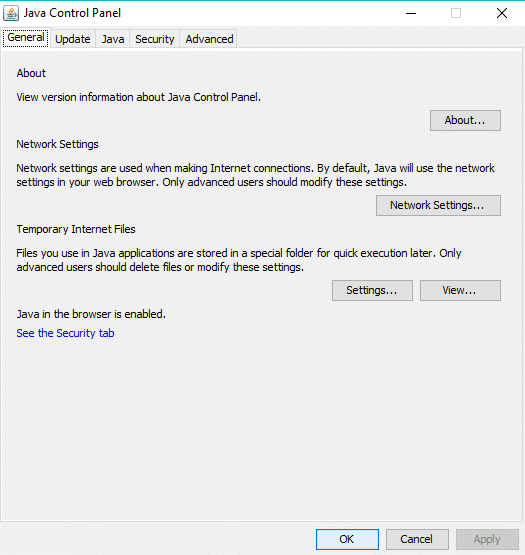
3.现在切换到 Java 控制面板下的更新选项卡。
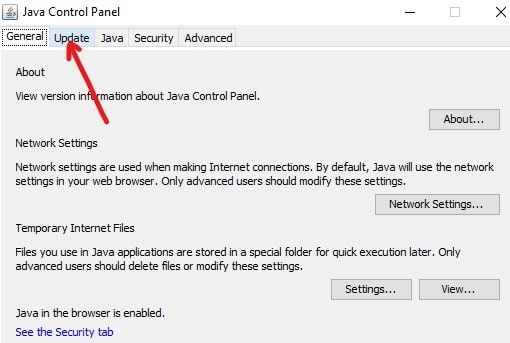
4.一旦您进入更新选项卡,您将看到如下内容:
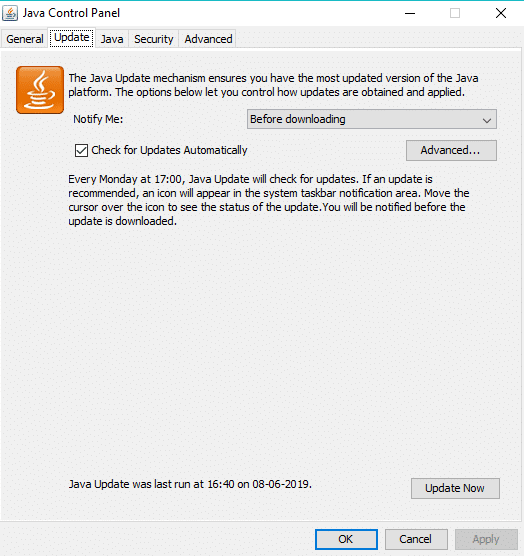
5.要检查任何更新,您需要单击底部的立即更新按钮。
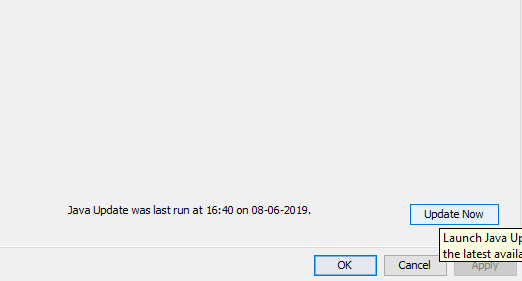
6.如果有任何待处理的更新,则会打开以下屏幕。
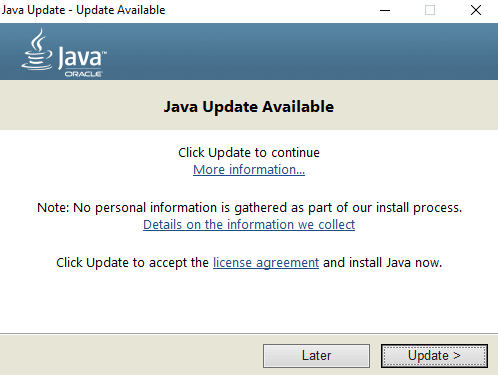
7.如果您看到上面的屏幕,请单击“更新”按钮更新您的 Java 版本。
Java 更新完成后,运行 Minecraft 并查看您是否能够修复 Windows 10 上的 Minecraft 崩溃问题。
方法 8:运行系统文件检查器 (SFC) 扫描
由于某些损坏的系统文件或组件,您可能会面临 Minecraft 崩溃问题。 现在,系统文件检查器 (SFC) 是 Microsoft Windows 中的一个实用程序,它可以扫描损坏的文件并将其替换为存在于 Windows 压缩文件夹中的文件的缓存副本。 要运行 SFC 扫描,请按照以下步骤操作。
1.打开开始菜单或按Windows 键。
2.键入CMD ,然后右键单击命令提示符并选择以管理员身份运行。
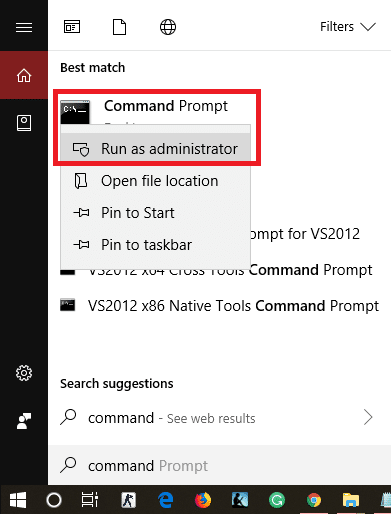
3.键入sfc/scannow并按Enter运行 SFC 扫描。
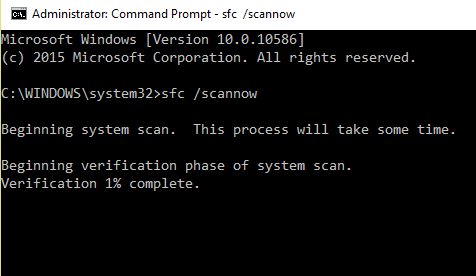
注意:如果上述命令失败,请尝试以下命令: sfc /scannow /offbootdir=c:\ /offwindir=c:\windows
4.重新启动计算机以保存更改。
SFC 扫描将需要一些时间,然后在重新启动计算机后尝试再次玩 Minecraft。 这次你应该能够修复 Minecraft 不断崩溃的问题。
方法 9:禁用 Minecraft 的顶点缓冲区对象
如果您为您的 Minecraft 游戏启用了 VBO(顶点缓冲区对象),那么这也可能导致崩溃问题。 顶点缓冲区对象 (VBO) 是一项 OpenGL 功能,允许您将顶点数据上传到视频设备以进行非即时模式渲染。 现在有两个选项可以关闭 VBO,如下所述:
在 Minecraft 设置中关闭 VBO
1.在您的 PC 上打开 Minecraft,然后打开设置。
2.从设置中选择视频设置。
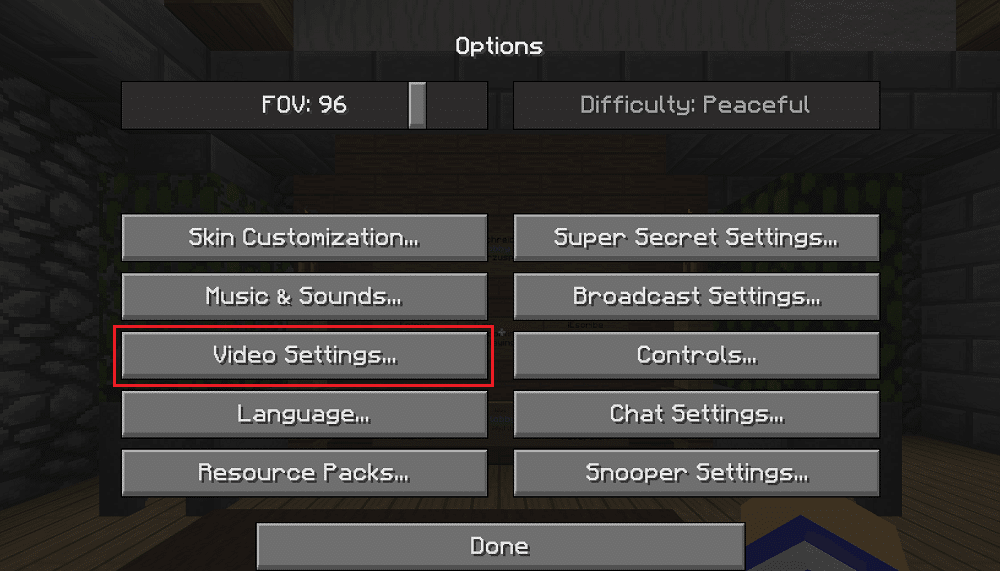
3.在视频设置下,您将看到“使用VBO”设置。
4.确保它已关闭,使其看起来像这样:
使用 VBO:关闭
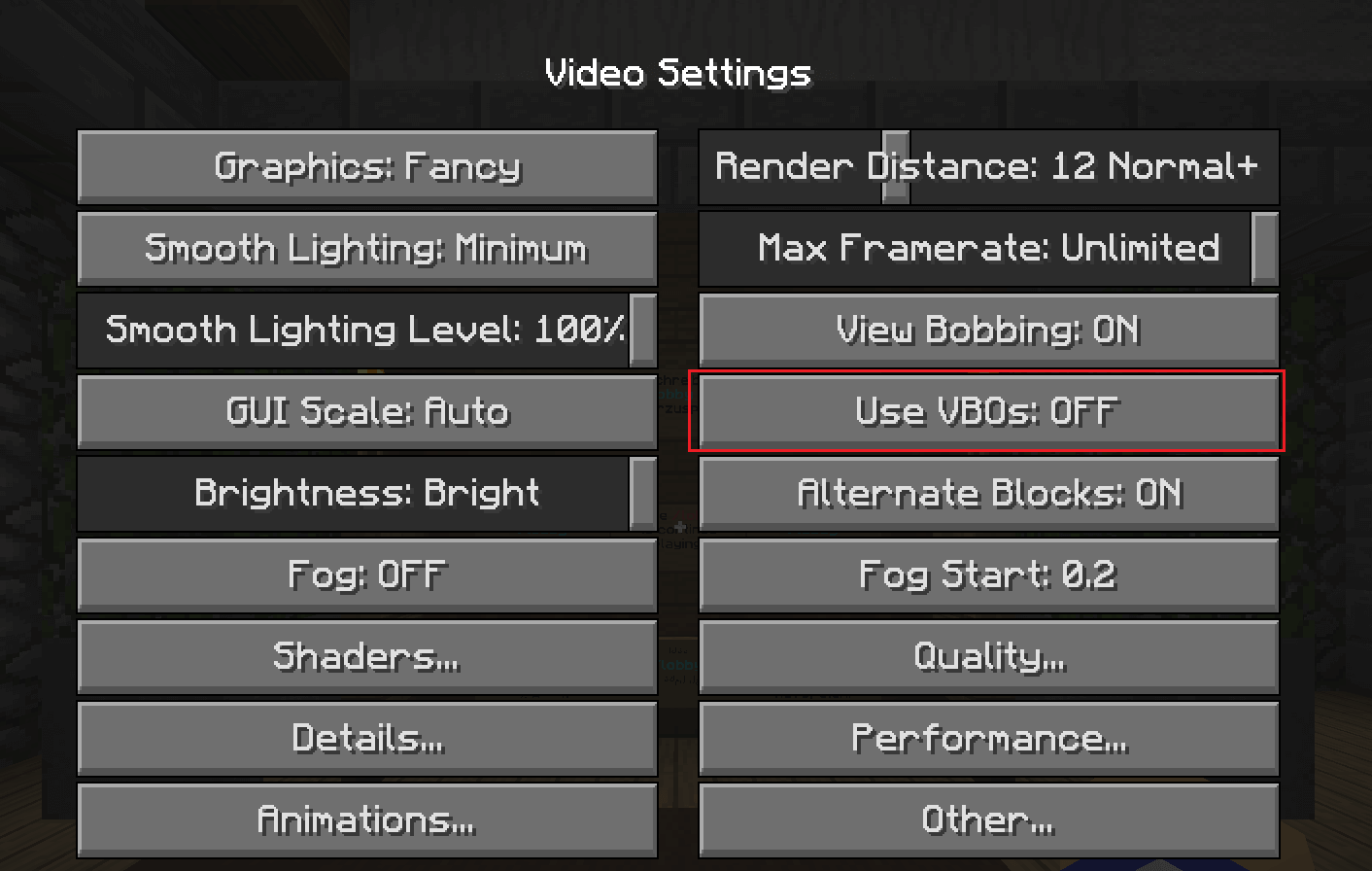
5.重新启动您的电脑以保存更改并再次打开您的游戏。
在 Minicraft 配置文件中关闭 VBO
如果您仍然无法修复 Minecraft 崩溃问题,或者您无法更改设置,因为 Minecraft 在您进行更改之前就崩溃了,那么不用担心,我们可以通过直接编辑配置文件来手动更改 VBO 设置。
1.按 Windows 键 + R 然后在运行对话框中输入%APPDATA%\.minecraft 。
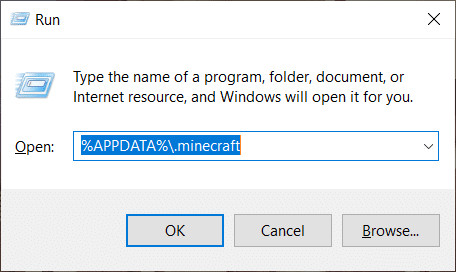
2.现在在 .minecraft 文件夹中,双击options.txt文件。
3.一旦 options.txt 文件在文本编辑器中打开,将useVbo的值更改为false 。
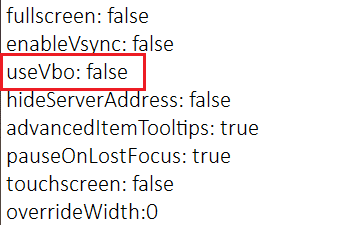
4.按 Ctrl + S 保存文件,然后重新启动您的 PC。
方法 10:重新安装 Minecraft
如果上述解决方案均无效,请不要担心,您可以随时尝试重新安装 Minecraft,这似乎可以解决大多数情况下的崩溃问题。 这将在您的 PC 上安装新的 Minecraft 副本,该副本应该可以正常工作。
Mote:确保在卸载游戏之前创建游戏备份,否则您可能会丢失所有游戏数据。
1.使用 Windows 搜索栏搜索Minecraft 。
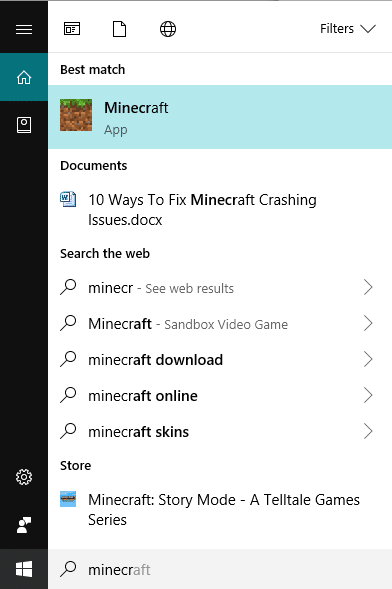
2.右键单击顶部结果,然后从右键单击上下文菜单中单击卸载。
3.这将卸载 Minecraft 及其所有数据。
4.现在从 Microsoft Store 安装新的 Minecraft 副本。
受到推崇的:
- 在 2 分钟内启用 Windows 10 上的远程桌面
- 使用命令提示符 (CMD) 删除文件夹或文件
- 修复无法激活 Windows Defender 防火墙
- 修复 Windows 10 中的 Windows 防火墙问题
我希望这篇文章对您有所帮助,现在您可以轻松修复 Minecraft 崩溃问题,但如果您对本教程仍有任何疑问,请随时在评论部分提出。
